| 일 | 월 | 화 | 수 | 목 | 금 | 토 |
|---|---|---|---|---|---|---|
| 1 | 2 | 3 | 4 | 5 | 6 | 7 |
| 8 | 9 | 10 | 11 | 12 | 13 | 14 |
| 15 | 16 | 17 | 18 | 19 | 20 | 21 |
| 22 | 23 | 24 | 25 | 26 | 27 | 28 |
| 29 | 30 |
- Github
- 낙짜쌤
- vscode에서github연동
- #MySQL
- jQuery
- 리엑트
- GIT
- 윈도우10
- MySQL
- 낙자쌤
- 이클립스
- eclipse github
- 한국소프트웨어인재개발원
- sql developer
- musthave
- 오라클
- oracle
- Java
- vscode
- 확장프로그램
- Windows10
- #php.ini
- 이클립스 파일인코딩
- extension
- Linux
- Eclipse
- Spring Legacy
- 낙자
- Visual Studio Code
- 노트패드
- Today
- Total
자바강사 낙자쌤
이클립스에서 ERD를 작성할 수 있는 플러그인 ERMaster 설치하기 본문
설치
Help > 메뉴선택

Add를 누른후 팝업창에서 아래 주소를 입력한다. 이때 name은 일종의 별칭이므로 한글을 입력해도 상관없다.

name : ERMaster
Location : http://ermaster.sourceforge.net/update-site
입력후 Add를 누른다.
입력한 주소를 select박스에서 선택하면 아래와 같이 항목이 나온다. 체크후 next를 누른다.

next 를 누르고 다음창에서 라이센스에 동의한다.


경고창이 뜨면 Install anyway를 눌러 설치를 계속한다.

설치가 완료되면 이클립스를 재시작한다.

ERD를 그려보자. other에서 ERMaster를 찾는다.


테이블생성
폴더생성 > 우클릭 > New > Other
기본메뉴로 뜨지 않으므로 ERMaster으로 검색한 후 선택한다.

데이터베이스는 Oracle을 선택한다.
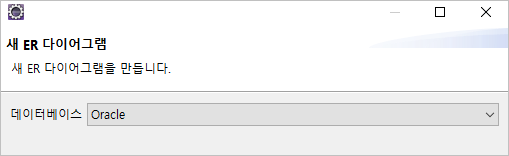
새로운 erm파일이 만들어지면 좌측의 테이블 아이콘을 선택한 후 모눈종이 화면을 클릭한다.

테이블에 컬럼을 추가하기 위해 NEW_TABLE을 더블클릭한다.

- 물리명 : 실제 테이블의 이름을 지정한다.
- 추가 : 컬럼을 하나씩 추가할 수 있다.
- 간편등록 : 여러개의 컬럼을 한꺼번에 추가할 수 있다.
논리명의 경우 일종의 설명문이므로 적당히 작성하면 된다.
간편등록을 통해 이와 같이 추가해본다.

만약 컬럼을 기본키(PK)로 지정하고 싶다면 해당 컬럼을 더블클릭한다. member 테이블의 경우 id가 PK컬럼이므로 아래와 같이 지정한다.

default값을 지정하고 싶다면 위처럼 컬럼을 더블클릭한 후 컬럼정보 박스에서 기본값을 입력하면 된다.

member 테이블의 모든 설정을 아래와 같이 한 후 OK버튼을 누른다.
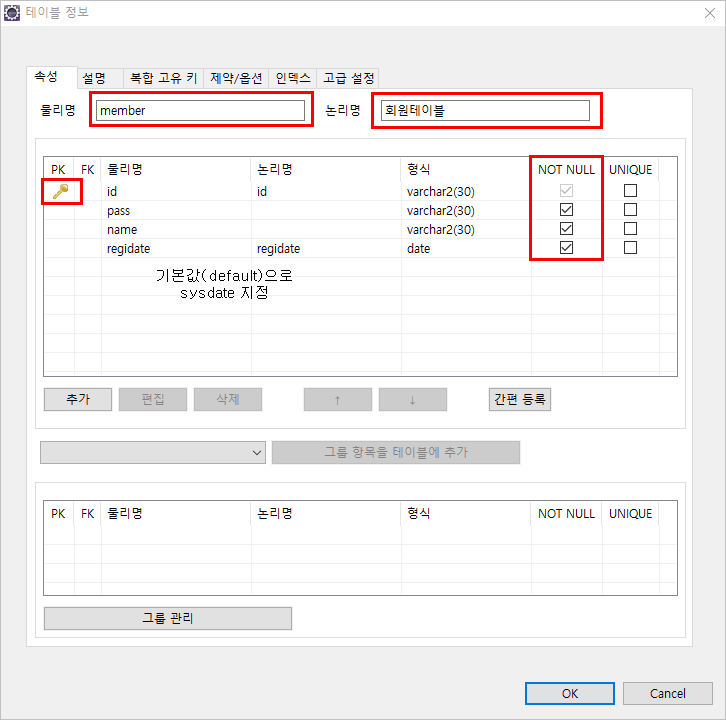
그러면 아래와 같이 테이블이 생성된다.

동일한 방법으로 board테이블도 생성한다.

외래키 지정하기1
메뉴중 1:N관계를 선택한 후 부모테이블을 먼저 클릭하고 자식테이블을 순서대로 클릭하면 된다.

단, 이와같이 했을때 id컬럼이 하나더 생성되는 문제가 있다. 따라서 자식테이블에 외래키로 지정할 컬럼이 이미 있는 상태라면 두번째 방법을 사용하면 된다.
외래키 지정하기2
기존컬럼을 사용한 관계는 아래 메뉴를 이용한다.
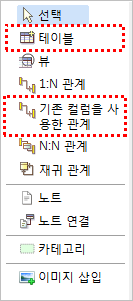
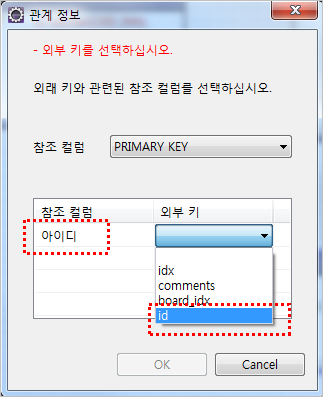
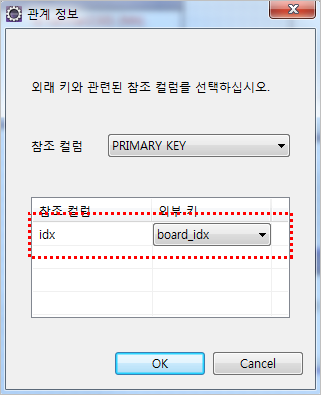
첫번째 참조관계는 member(회원테이블) 와 board(게시판테이블)과의 외래키관계를 설정한다.
: board테이블의 id컬럼은 member 테이블의 id컬럼을 참조한다.
두번째 참조관계는 board(게시판테이블) 와 comments(댓글테이블) 와의 외래키관계를 설정한다.
: comment테이블의 board_idx컬럼은 board테이블의 idx컬럼을 참조한다.
SQL파일로 내보내기
모눈종이 > 우클릭 > 내보내기 > DDL
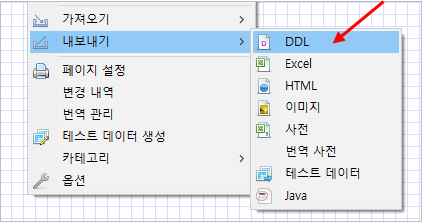

내용을 확인한 후 OK를 누르면 아래와같이 DDL문이 생성된다.

ERD 작성결과
테이블을 만든후 PK와 FK를 생성한 결과물이다.

'DB' 카테고리의 다른 글
| MySQL 숫자 함수 정리( round, truncate, ceil, floor ) (0) | 2024.02.18 |
|---|---|
| SQLite3 관리도구 - DB Browser for SQLite (0) | 2021.08.29 |
| 성능 향상을 위한 query 작성과 tuning (0) | 2016.09.22 |
| APMSETUP7 MySQL utf-8 설정하기 (0) | 2016.03.15 |
| mysql ERROR 145 (HY000): marked as crashed and should be repaired (0) | 2016.02.04 |


